在 Day1 我們聊了為什麼選擇 n8n,以及它和 Zapier、Make 的差異。
今天我們就要正式開始動手:把 n8n 安裝起來! 🚀
n8n 的好處之一就是 多樣化的安裝方式,不論是測試、個人使用,還是企業級部署,都能找到合適的選擇。主要分成三種路線:
如果你只是想快速試用,官方提供的 n8n Cloud 是最快的方式。
優點
缺點
👉 使用方式:
https://n8n.io 註冊帳號,登入後馬上就能開始建立工作流。
n8n 也有提供 桌面應用程式,適合初學者或本地練習。
優點
缺點
👉 安裝方式:
到 n8n 官方下載頁面 依照系統下載安裝檔。
支援 macOS、Windows、Linux,安裝完成後直接打開即可。
如果你打算 長期使用 n8n,或者要給團隊/公司使用,推薦用 Docker 部署。
優點
缺點
👉 最基本的 Docker 安裝指令:
# 建立資料夾
mkdir n8n-docker && cd n8n-docker
# 啟動 n8n
docker run -it --rm \
--name n8n \
-p 5678:5678 \
-v ~/.n8n:/home/node/.n8n \
n8nio/n8n
這樣就能在瀏覽器打開 http://localhost:5678,看到 n8n 的介面啦 🎉
當你成功啟動 n8n,不論是用桌面版還是 Docker,在瀏覽器打開 http://localhost:5678,就會看到以下介面: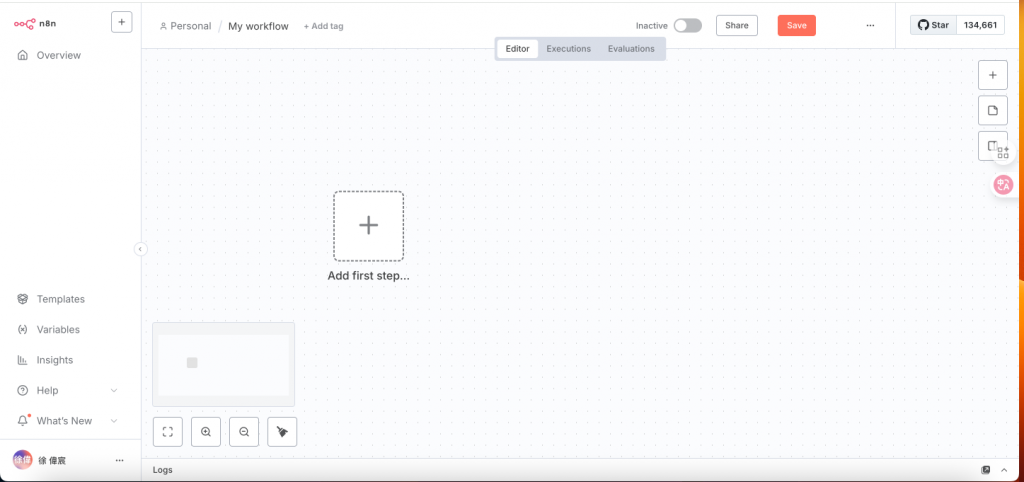
| 安裝方式 | 適合對象 | 優點 | 缺點 |
|---|---|---|---|
| 雲端版 | 想快速試用的人 | 免安裝、官方維護 | 要付費、資料在雲端 |
| 桌面版 | 初學者、測試用 | 最快上手 | 不能長時間執行、本機限制 |
| Docker / 自架 | 長期、正式環境 | 免費、可控、彈性高 | 需要伺服器維運知識 |
今天我們安裝了 n8n,並了解三種不同的使用情境:
👉 明天 Day 3,我們將正式打開 n8n 的介面,一起建立第一個 Workflow,來體驗它的運作方式!
